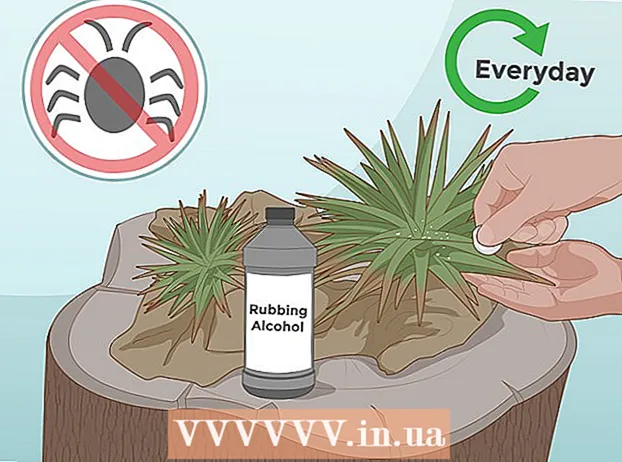Muallif:
Louise Ward
Yaratilish Sanasi:
10 Fevral 2021
Yangilanish Sanasi:
1 Iyul 2024

Tarkib
Ushbu wikiHow sizga torrent fayllarini qanday topish, yuklab olish va ochishni o'rgatadi. Torrentlar - bu oddiy fayl turlari, ular video yoki dastur kabi kattaroq, murakkab fayllarga kirish va yuklab olish uchun zarur bo'lgan ma'lumotlarni o'z ichiga oladi. Torrent faylini yuklab olgandan so'ng, torrentni ochish uchun qBitTorrent kabi torrent dasturidan foydalanishingiz mumkin, keyin torrent bilan bog'liq fayl kompyuteringizga yuklab olishni boshlaydi.
Qadamlar
4-qismning 1-qismi: torrent dasturini o'rnatish
Torrent mijozlari qanday ishlashini tushunib oling. Torrent-mijoz (qBitTorrent yoki uTorrent kabi) - bu siz yuklab olgan torrentni o'qiy oladigan, torrent fayllarini yig'adigan va ushbu ma'lumotlarni kompyuteringizga yuklab olishni boshlaydigan dastur.
- Ushbu maqolada biz torrent fayllarini ochish uchun qBitTorrent-dan foydalanamiz. qBitTorrent reklamalarni qo'llab-quvvatlamaydi, shuning uchun torrent fayllarini yuklab olish paytida siz spam-xabarni olmaysiz.

QBitTorrent veb-saytini oching. Kompyuteringizdagi veb-brauzerda https://www.qbittorrent.org/download.php saytiga o'ting.
Yuklab olish havolasini tanlang. Operatsion tizimingizga asoslanib, quyidagilardan birini bosing:
- Windows bilan Bosing 64-bitli o'rnatish Windows bo'limidagi "Mirror link" sarlavhasining o'ng tomonida. Agar sizning kompyuteringizda 32 bitli operatsion tizim ishlatilsa, bosing 32-bitli o'rnatish bu yerda. Agar qaysi variant mosligini bilmasangiz, kompyuteringiz bit sonini tekshirishingiz mumkin.
- Mac bilan Bosing DMG Mac qismida "Mirror link" sarlavhasining o'ng tomonida.

O'rnatish faylini yuklab olishini kuting. O'rnatish fayli yuklab olishni boshlashdan oldin yuklab olish sahifasi ma'lumotlarni yuklashni tugatgandan so'ng 5 soniya kutishingiz kerak.- Brauzer sozlamalariga qarab, siz bosishingiz kerak bo'lishi mumkin Faylni saqlang (Faylni saqlash) yoki faylni yuklab olishdan oldin saqlash joyini tanlang.

Yuklangan o'rnatish faylini ikki marta bosing. QBitTorrentni sozlash oynasi paydo bo'ladi.
QBitTorrent-ni o'rnating. Kompyuteringizning operatsion tizimiga qarab:
- Windows-da - Siz bosgansiz Ha paydo bo'ladi, keyin ekrandagi o'rnatish ko'rsatmalariga amal qiling.
- Mac-da - qBitTorrent dasturining belgisini torting va uni "Ilovalar" papkasidagi yorliqqa tushiring, so'ngra ekrandagi ko'rsatmalarga amal qiling. QBitTorrent o'rnatishni boshlashdan oldin yuklab olishni tasdiqlashingiz kerak bo'lishi mumkin.
4-qismning 2-qismi: torrent fayllarini qBitTorrent bilan bog'lash
QBitTorrent-ni oching. Ochiq ko'k fonda oq "qb" shakli bo'lgan qBitTorrent dastur belgisini bosing yoki ikki marta bosing.
- O'rnatish tugagandan so'ng qBitTorrent ochilsa, ushbu bosqichni o'tkazib yuboring.
Bosing Men roziman (Qabul qilaman) so'ralganda. So'rov oynasi yopiladi va qBitTorrent oynasi ochiladi.
Kartani bosing Asboblar (Tools) qBitTorrent oynasining yuqori qismida joylashgan. Ochiladigan menyu paydo bo'ladi.
- Mac-da menyuni bosing qBitTorrent ochiladigan menyuni ochish uchun ekranning yuqori chap burchagida.
Bosing Tanlovlar ... (Options…) ochiladigan menyuda joylashgan Asboblar. Tanlovlar oynasi ochiladi.
- Mac kompyuterida bosing Afzalliklar ... Ochilgan menyuda (Custom ...) qBitTorrent Variantlar oynasini ochish uchun.
Sahifaning o'rtasida joylashgan "Fayl assotsiatsiyasi" sarlavhasiga o'ting.

"QBittorrent for.torrent fayllaridan foydalaning" katagiga belgi qo'ying (q.itrentni file.torrent bilan ishlating). Yuklangan torrentni ikki marta bosganingizda fayl qBitTorrent-da ochilishini ta'minlaydi.- Agar ushbu katak belgilansa, siz torrentlarni qidirishni boshlashingiz mumkin.

Bosing OK oynaning pastki qismida. Sozlamalaringiz saqlangandan so'ng, oyna yopiladi. reklama
4-qismning 3-qismi: Torrentlarni topish
Torrentlarni onlayn ravishda qidiring. Torrent ma'lumotlar bazalari tez-tez to'xtatib qo'yilishi yoki olib tashlanishi tufayli ko'pincha beqaror bo'lganligi sababli, sizning eng yaxshi variantingiz qidiruv tizimi bilan torrentlarni topishdir:
- Google (https://www.google.com/) kabi qidiruv tizimini oching.
- Yuklab olishni xohlagan fayl nomini kalit so'zlar bilan kiriting torrent (kabi HP printer uchun qo'llanma torrenti).
- Matbuot ↵ Kiriting topmoq.

Sayt tanlang. Qidiruv natijalari ro'yxatida siz qidirayotgan fayl nomiga o'xshash havolani bosing.
Torrent tafsilotlarini tekshiring. Torrent saytiga borganingizdan so'ng, siz to'g'ri faylni tanlaganingizga ishonch hosil qilish uchun torrent nomini va torrent ma'lumotlarini ("About" yoki "Details") tekshirishingiz kerak.
- Til, torrentning fayl hajmi va boshqalar kabi ma'lumotlar odatda ushbu bo'limga kiritiladi.
"Zuluk" raqamidan yuqori "Urug '" raqami bo'lgan torrentni qidiring. Agar suluk (yoki "tengdosh") soni ko'p bo'lsa, ma'lum bir torrentda urug'lar yo'q (yoki juda oz) bo'lsa, siz torrent faylini yuklab ololmaysiz.
- Agar bir nechta urug 'bo'lsa ham, siz faylni normal tezlikda yuklab ololmaysiz.
Torrent haqidagi sharhlarni yoki sharhlarni o'qing. "Sharhlar" yoki "Sharhlar" bo'limi odatda torrent tafsilotlari yaqinida joylashgan. Siz zararli fayllarni yoki buzilgan torrentlarni tasodifan yuklab olmaganingizga ishonch hosil qilish uchun ushbu sharhlarni ko'rib chiqishingiz mumkin.
Agar kerak bo'lsa, yana mos torrentni qidirishni davom eting. Yuklamoqchi bo'lgan torrentni topgandan so'ng, yuklab olishga davom etishingiz mumkin. reklama
4-qismning 4-qismi: Torrentlarni yuklab olish va ochish
Siz "ochiq" torrent nima ekanligini tushunishingiz kerak. Yuklab olingandan so'ng, torrentni tom ma'noda ko'rish uchun "ochish" mumkin emas, lekin torrent faylini qurilmangizga yuklab olishni davom ettirish uchun qBitTorrent-da torrentni ochishingiz mumkin.
- Torrent kodini ko'rish uchun Notepad ++ kabi rivojlangan matn muharriridan foydalanishingiz mumkin, ammo siz faqat kodlangan til yoki o'qib bo'lmaydigan mashina bo'ladi.
Torrentning "Yuklab olish" tugmachasini toping. Torrent yuklab olish uchun foydalanayotgan veb-saytga qarab "Yuklab olish" tugmasi har xil bo'ladi, shuning uchun torrent ostidan yoki yonidan nimanidir qidirib toping, unda Yuklash yoki o'ng tomonda pastga o'q. Torrent kompyuteringizga yuklab olishni boshlaydi.
- Ba'zi hollarda siz torrent nomini bosishingiz yoki havolani bosishingiz kerak .torrent fayli (file.torrent).
- Yuklab olish tugmachalarini yoki miltillovchi tugmachalarni bosishdan ehtiyot bo'ling, chunki ular sizni aldash uchun mo'ljallangan reklama.
- Brauzer sozlamalariga qarab, siz bosishingiz kerak bo'lishi mumkin Faylni saqlang yoki faylni yuklab olishdan oldin uni qaerda saqlashni tanlang.
Torrent faylini kompyuteringizda toping. Torrent fayli joylashgan katalogga o'ting.
- Ko'pgina kompyuterlarda standart yuklash papkasi odatda nomlanadi Yuklamalar va File Explorer (Windows) yoki Finder (Mac) oynasining chap tomonida joylashgan.
Torrent faylini ikki marta bosing. QBitTorrent-ni .torrent kengaytmasi bo'lgan fayllarni avtomatik ravishda ochish uchun o'rnatganingiz uchun, torrent qBitTorrent oynasida ochilishi kerak.
Torrent fayli yuklab olinadigan joyni o'zgartiring. Agar torrent fayli yuklab olinadigan katalogga o'tishni xohlasangiz, ochilgan oynada sizga kerak:
- Oynaning o'rtasida joylashgan "Saqlash" matn maydonining o'ng tomonidagi papka belgisini bosing.
- Bosing Papkani tanlang yaxshi Tanlang (Jildni tanlang).
Bosing OK oynaning pastki qismida. Sozlamalaringiz saqlangandan so'ng, torrent fayli yuklab olishni boshlaydi.
Torrent faylini yuklab olishini kuting. QBitTorrent oynasining o'rtasida torrent nomidan o'ng tomonga yuklab olish jarayonini ko'rishingiz mumkin.
- Agar "Tengdoshlar" ustunidagi raqam "Urug'lar" ustunidagi raqamdan kattaroq bo'lsa, torrentni yuklab olish uzoq davom etadi va aksincha.
Torrent fayllarini ko'rish. Yuklab olish tugagandan so'ng, faylni ko'rish uchun yuklab olish papkasiga o'tishingiz mumkin:
- Sichqonchaning o'ng tugmachasini bosing (yoki ushlab turing) Boshqaruv va qBitTorrent-dagi torrent nomidagi Mac-ni bosing).
- Bosing Belgilangan papkani oching Ochilgan menyuda (Belgilangan papkani oching).
Maslahat
- Ba'zi torrent fayllari ko'pincha ma'lum bir dasturni ochishni talab qiladi. Masalan, agar siz ISO faylini torrent orqali yuklab olsangiz, uni ishlatishdan oldin avval ISO tasvirini o'rnatishingiz kerak bo'ladi.
- Torrent faylini hech bo'lmaganda uni yuklab olish uchun zarur bo'lgan vaqtni "sepib", muloyim bo'ling. Torrentni yuklab olingandan so'ng torrent mijozining navbatida o'tirishiga imkon bering.
- Torrent faylini yuklab olayotganlar "suluk" yoki "tengdosh" raqamini, torrent tarkibini yuklayotgan odamlar esa torrentning "urug '" raqamini anglatadi.
Ogohlantirish
- Torrentlarni o'z-o'zidan yuklab olish va ulardan foydalanish noqonuniy emasligiga qaramay, torrentlar ko'pincha pirat filmlar va dasturlarga kirish uchun ishlatiladi. Agar siz Internetda noqonuniy tarkibni yuklab olishdan qochgan bo'lsangiz, ushbu turdagi ma'lumotlarni torrentlar orqali yuklab olishdan saqlanishingiz kerak.
- Torrentlarni odatda kimdir yuklaydi, shuning uchun fayl kompyuteringizda ishlamay qolishi mumkin.
- Agar siz sertifikatlangan (yoki pulli) dasturiy ta'minotni yoki mualliflik huquqi bilan himoyalangan ba'zi materiallarni bepul yuklab olish uchun torrentlardan foydalansangiz, sizning IP manzilingiz saqlanib qolishi mumkin va to'xtatib turish yoki bekor qilish to'g'risida xabar bo'lishi mumkin Internet-provayderingizga yuborildi. Agar siz buni belgilangan miqdordan ko'proq vaqt davomida buzsangiz, sizning tarmoq operatoringiz ushbu xizmatdan foydalanish uchun sizga ruxsat bermasligi mumkin.